
일반과세자의 2021년 1기 확정 부가가치세 신고기한은 2021. 07. 26.(월) 24시까지입니다.
보통 신고와 동시에 납부를 하지만, 납부기한은 신고기한과 같은 날인 7. 26.(월) 23:30까지이니 기한을 엄수하도록 해야 하며, 혹시라도 홈텍스의 에러나 접속 장애가 발생할 수 있으니 가능한 빠른 시일 내에 미리 끝마치는 것이 좋습니다.
이번 포스팅에서는 오픈마켓 및 온라인 쇼핑몰을 운영하는 일반과세 사업자의 홈택스 부가세 신고 방법을 자세하게 안내해드리겠습니다.

1. 국세청 홈택스에 접속하여 사업자로 로그인을 하면 홈택스 내비게이션이 자동으로 뜹니다.
신고서 작성하기를 클릭합니다.

2. 일반과세자 - 정기신고(확정/예정) 버튼을 클릭합니다.

3. 기본정보 입력 화면에서 사업자등록번호 오른쪽 확인 버튼을 누르면 자동으로 사업자세부사항이 입력됩니다.
신고대상기간, 개업일자, 업종코드는 모두 자동 반영되는 항목이므로 여기에서는 변경을 하면 안 됩니다.
저장 후 다음이동을 누릅니다.


4. 사업자마다 상황이 다르겠지만, 특별한 경우가 아니라면 입력서식 선택은 위의 화면과 같은 항목을 선택하고 하단의 저장 후 다음이동을 누르면 됩니다.
2021년에는 소규모 개인사업자 부가가치세 감면 신청이 적용되지 않습니다.
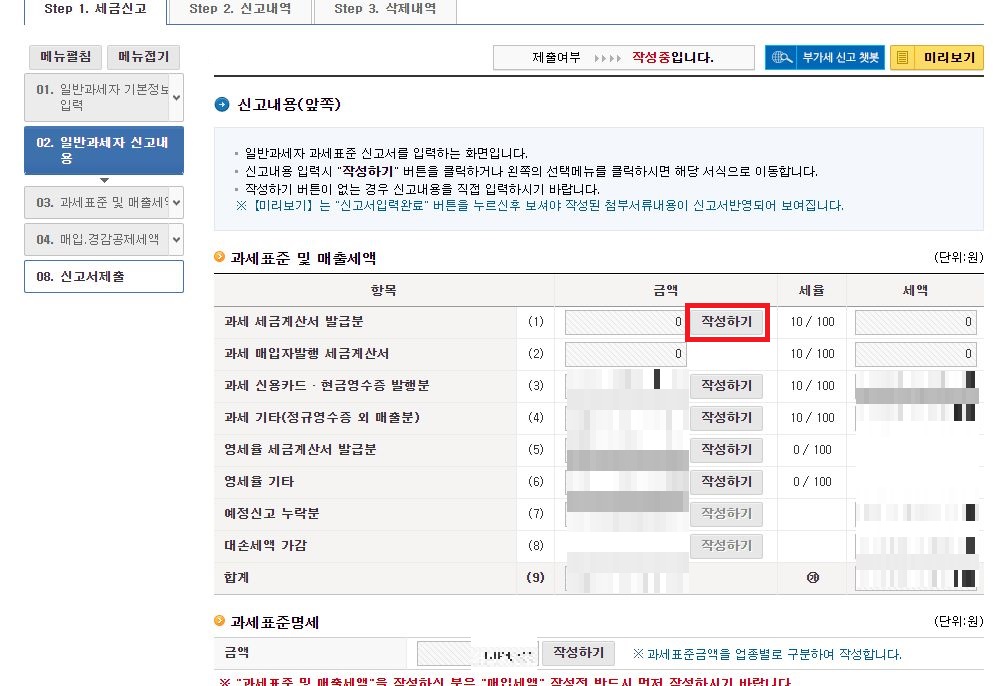
5. 과세표준 및 매출세액 화면에서 세금계산서 발급분이 있다면 과세 세금계산서 발급분 금액 오른쪽의 작성하기를 클릭합니다.

6. 매출처별세금계산서합계표가 나옵니다.
기간 내에 발급한 전자세금계산서 발급분은 전자세금계산서 불러오기 버튼을 클릭하면 홈텍스에서 자동으로 내용을 불러옵니다.
어떤 건인지 확인하고 싶으면 바로 오른쪽의 전자세금계산서 자료 조회를 누르면 내역을 볼 수 있습니다.
발급분을 확인한 후 하단의 입력완료를 누릅니다.

7. 다시 과세표준 및 매출세액 화면으로 왔습니다.
이제 과세 신용카드 · 현금영수증 발행분 금액란 오른쪽의 작성하기를 클릭합니다.
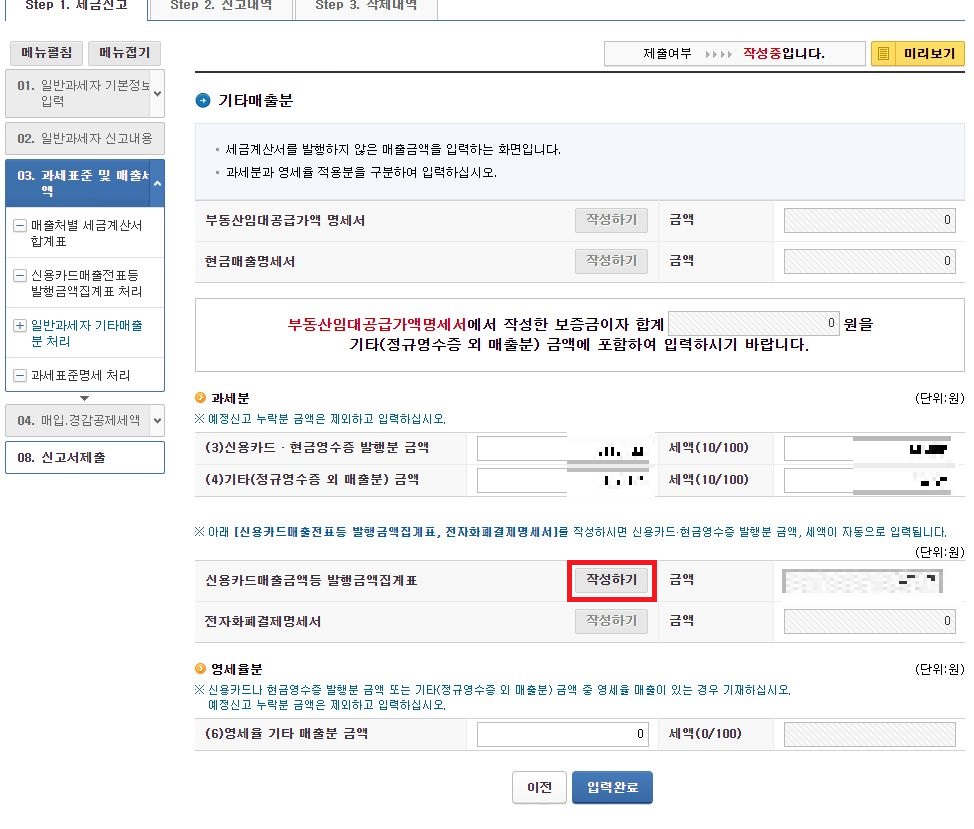
8. 기타매출분을 입력하는 화면입니다.
과세분 금액을 입력하려면 신용카드매출금액등 발행금액집계표 오른쪽의 작성하기 버튼을 클릭합니다.

9. 쇼핑몰 부가세 자료 엑셀 파일에서 합산한 매출 금액을 결제수단별로 직접 입력하는 화면입니다.
과세매출분에 입력하는 금액은 부가가치세가 포함된 금액으로 입력해야 합니다.
과세매출분의 신용 · 직불 · 기명식 선불카드, 현금영수증, 직불 · 기명식 선불전자지급수단 금액을 각각 입력합니다.
직불 · 기명식 선불전자지급수단은 카카오페이나 제로페이, 네이버페이 등의 간편결제 방식으로 결제된 매출을 의미합니다.
(▼ 참고 : 신용카드 매출전표등 발행금액집계표 입력금액 확인 및 계산 방법)
2021.07.18 - [창업] - 오픈마켓 부가세 신고내역으로 부가세 셀프신고 (매출 자료 PART)
하단에 신용 · 직불 · 기명식선불 카드 매출총액 발행내역조회 버튼이 있지만, PG사 등을 통해 결제한 매출 자료가 조회되지 않으므로 쇼핑몰에서 제공하는 부가세 자료나 직접 관리한 매출자료를 근거로 하여 계산한 금액을 입력해야 합니다.
그 오른쪽의 현금영수증 매출총액 발행내역조회 버튼을 클릭하면 국세청에 통보된 현금영수증 매출액을 확인할 수 있습니다.

홈텍스에서 조회되는 현금영수증 매출내역누계액은 쇼핑몰에서 제공되는 현금영수증 매출 금액과 다를 수 있습니다.
쇼핑몰마다 매출 인식 기준일이 상이하기 때문입니다.
어떤 건에서 기준일의 차이가 발생한 것인지 확인하려면 현금영수증 승인번호 앞 2자리로 현금영수증상담센터로 문의하여 현금영수증 사업자 정보(국세청에 현금영수증 매출자료를 통보하는 쇼핑몰)를 확인한 후, 해당 쇼핑몰의 주문 건 중에 찾아낼 수 있습니다.
과세매출분 금액을 모두 입력한 후 입력완료 버튼을 클릭합니다.

10. 기타매출분 화면으로 돌아오면
과세분 - (3) 신용카드 · 현금영수증 발행분 금액과 신용카드매출금액등 발행금액집계표의 금액란에 기입한 숫자가 입력되어 있습니다.
이제 바로 아래쪽의 (4) 기타(정규영수증 외 매출분) 금액을 직접 입력합니다.
이 금액은 부가세가 포함되지 않은 금액을 입력해야 하기 때문에
(쇼핑몰 부가세 신고 내역의 기타 매출 금액 합계 × 100/110)으로 입력해줘야 합니다.
입력을 끝내면 오른쪽의 세액이 자동으로 계산됩니다.
입력이 끝났다면 입력완료 버튼을 눌러줍니다.

11. 다시 신고내용으로 돌아와 보면 과세표준 및 매출세액 화면에 과세 매출금액들과 세액이 항목별로 입력되어 있고
(9) 합계 금액과, ㉮ 세액까지 계산되어 있습니다.
이 (9) 합계 금액과 + ㉮ 세액의 총합이 본인이 집계한 신고기간 동안의 매출 합계와 일치하면 됩니다.
이제 아래쪽의 과세표준명세 금액란 오른쪽 작성하기 버튼을 클릭합니다.

12. 과세표준명세 금액은
위의 11. 과세표준 및 매출세액 - 합계 (9) 금액과 일치해야 합니다. (㉮ 세액은 포함하지 않음)
동일한 금액을 업태와 종목 오른쪽 금액란에 직접 입력하고, 하단의 저장 후 다음이동을 클릭합니다.

13. 이전의 화면이 나오면 (9) 합계 금액과 과세표준명세 금액이 일치하도록 입력되었는지 확인합니다.
이제부터는 아랫부분의 매입세액을 입력해야 하는데 내용이 길어져서 두번째 포스팅에서 이어서 보여드리겠습니다.

(▼ 쇼핑몰 부가세 신고 이어지는 글)
2021.07.21 - [창업] - 쇼핑몰 부가세 신고 : 국세청 홈택스 부가세 셀프신고 2
쇼핑몰 부가세 신고 : 국세청 홈택스 부가세 셀프신고 2
2021.07.19 - [창업] - 쇼핑몰 부가세 신고 : 국세청 홈택스 부가세 셀프신고 1 쇼핑몰 부가세 신고 : 국세청 홈택스 부가세 셀프신고 1 일반과세자의 2021년 1기 확정 부가가치세 신고기한은 2021. 07. 26.
goldeater1111.tistory.com
온라인 쇼핑몰 부가세 신고를 셀프로 하시는 개인사업자 분들 모두 고생이 많으십니다.
바쁜 와중에 틈틈이 쉬시면서 업무를 하시기 바랍니다.